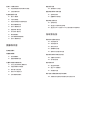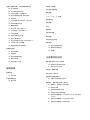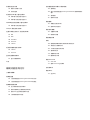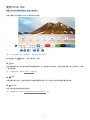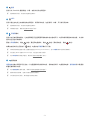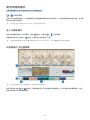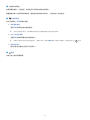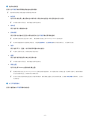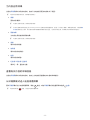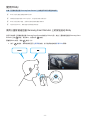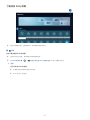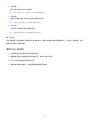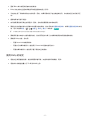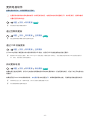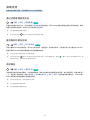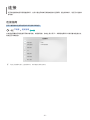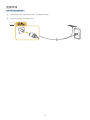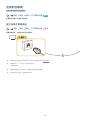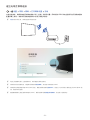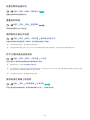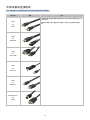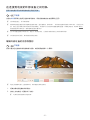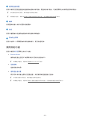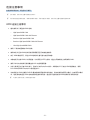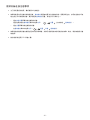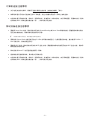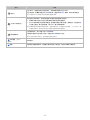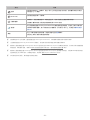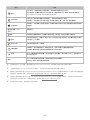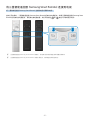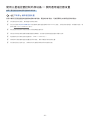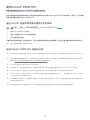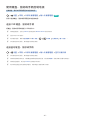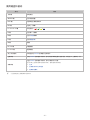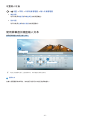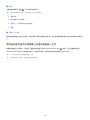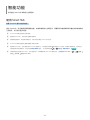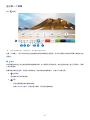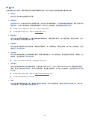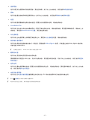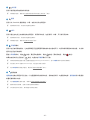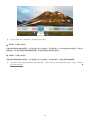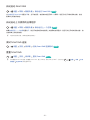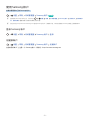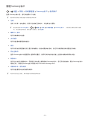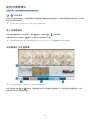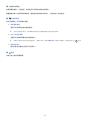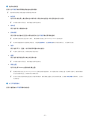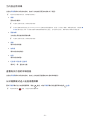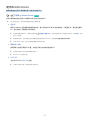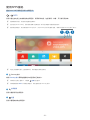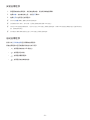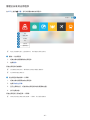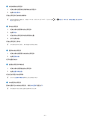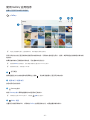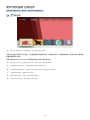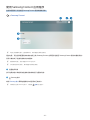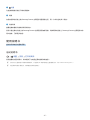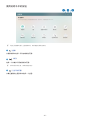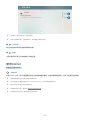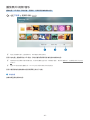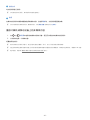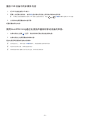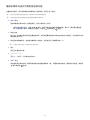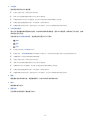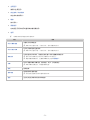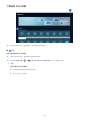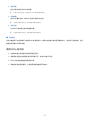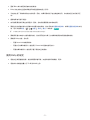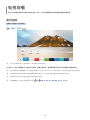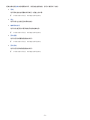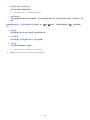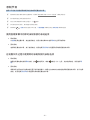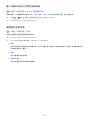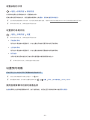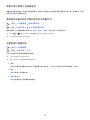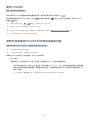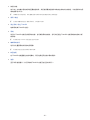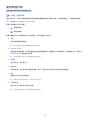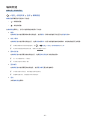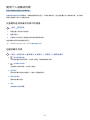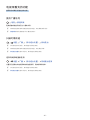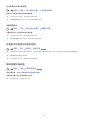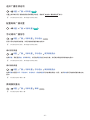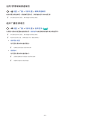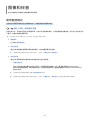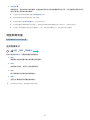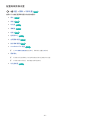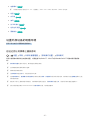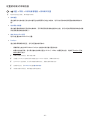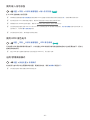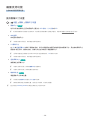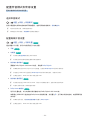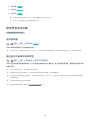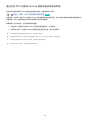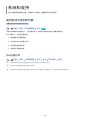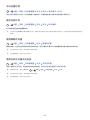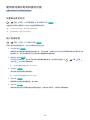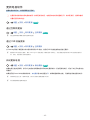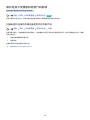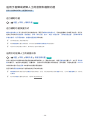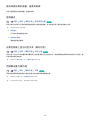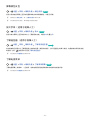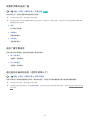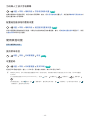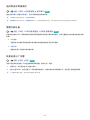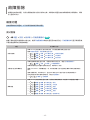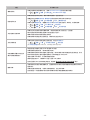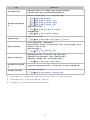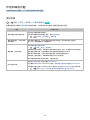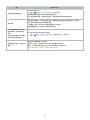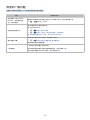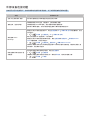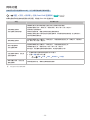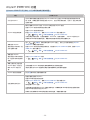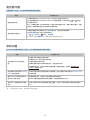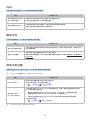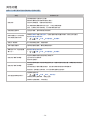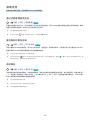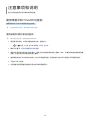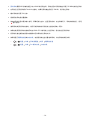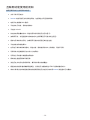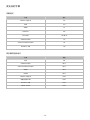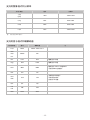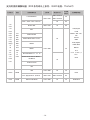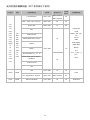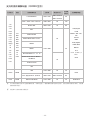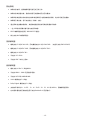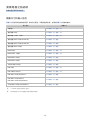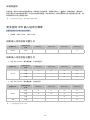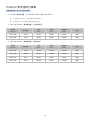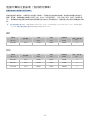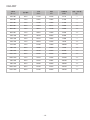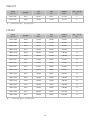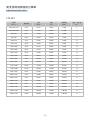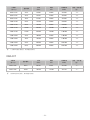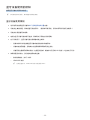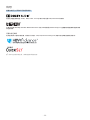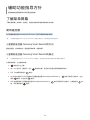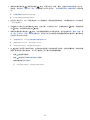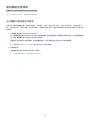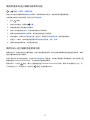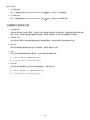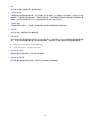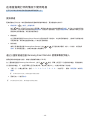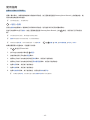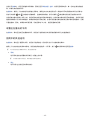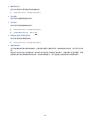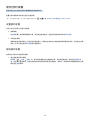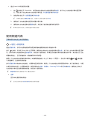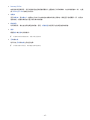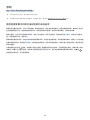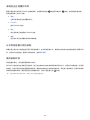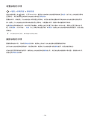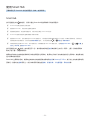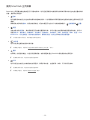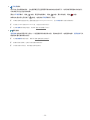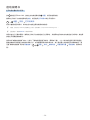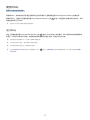内容说明
快速指南
将三星智能遥控器 (Samsung Smart Remote) 连接到电视
使用 Smart Hub
使用环境屏模式
10 进入环境屏模式
10 环境屏模式 浏览器屏幕
13 为内容应用效果
13 查看有关内容的详细信息
13 从环境屏模式进入电视观看屏幕
使用 Bixby
14 使用三星智能遥控器 (Samsung Smart Remote) 上的按钮启动
Bixby
15 了解探索 Bixby 屏幕
16 使用 Bixby 前须知
17 使用 Bixby 的规定
更新电视软件
18 通过互联网更新
18 通过 USB 设备更新
18 自动更新电视
获取支持
19 通过远程管理获取支持
19 查找服务的联系信息
19 请求服务
连接
连接指南
连接天线
连接到互联网
22 建立有线互联网连接
23 建立无线互联网连接
24 检查互联网连接状态
24 重置您的网络
24 使用移动设备打开电视
24 将 IP 控制设备连接至电视
24 更改电视在网络上的名称
外部设备的连接缆线
在连接到电视的外部设备之间切换。
27 编辑外部设备的名称和图标
28 使用其他功能
连接注意事项
29 HDMI 连接注意事项
30 音频设备连接注意事项
31 计算机连接注意事项
31 移动设备连接注意事项
遥控器和外围设备
关于三星智能遥控器 (Samsung Smart Remote) (QLED 电视和
The Serif)
关于三星智能遥控器 (Samsung Smart Remote) (UHD 电视)
将三星智能遥控器 (Samsung Smart Remote) 连接到电视
使用三星遥控器控制外部设备 — 使用通用遥控器设置
使用 Anynet+ (HDMI-CEC)
39 通过
Anynet+
连接外部设备并使用它们的菜单
39 连接
Anynet+ (HDMI-CEC)
设备前必读
使用键盘、鼠标或手柄控制电视
40 连接 USB 键盘、鼠标或手柄
40 连接蓝牙键盘、鼠标或手柄
41 使用键盘和鼠标
42 设置输入设备
使用屏幕虚拟键盘输入文本
43 使用遥控器的麦克风和屏幕上的虚拟键盘输入文字
II

智能功能
使用 Smart Hub
45 显示第一个屏幕
50 自动启动 Smart Hub
50 自动启动上次使用的应用程序
50 测试 Smart Hub 连接
50 重置 Smart Hub
使用 Samsung 帐户
51 登录 Samsung 帐户
51 创建新帐户
52 管理 Samsung 帐户
使用 环境屏模式
53 进入环境屏模式
53 环境屏模式 浏览器屏幕
56 为内容应用效果
56 查看有关内容的详细信息
56 从环境屏模式进入电视观看屏幕
使用Remote Access
使用APPS服务
59 安装应用程序
59 启动应用程序
60 管理已安装的应用程序
使用 Gallery 应用程序
使用 通用指南 应用程序
使用 Samsung Connect 应用程序
使用说明书
65 启动说明书
66 使用说明书中的按钮
使用Internet
播放照片/视频/音乐
69 播放计算机或移动设备上的多媒体内容
70 播放 USB 设备中的多媒体内容
70 使用Sound Mirroring通过电视扬声器收听移动设备的声音。
71 播放多媒体内容时可用的按钮和功能
使用 Bixby
74 使用三星智能遥控器 (Samsung Smart Remote) 上的按钮启动
Bixby
75 了解探索 Bixby 屏幕
76 使用 Bixby 前须知
77 使用 Bixby 的规定
电视观看
使用指南
录制节目
81 使用指南屏幕中的即时录制和预约录制选项
81 在观看节目过程中使用即时录制和预约录制选项
82 输入日期和时间之后预约视频录制
82 管理预约录制列表
83 观看录制的节目
83 设置预约录制开始
设置预约观看
83 使用指南屏幕中的预约观看选项
84 观看节目时使用计划观看选项
84 使用预约观看在指定日期的指定时间观看节目
84 设置和预约观看时间
使用 Timeshift
录制节目或使用 Timeshift 时可用的按钮和功能
使用频道列表
编辑频道
III

使用个人收藏夹列表
89 仅查看和选择收藏夹列表中的频道
89 创建收藏夹列表
电视观看支持功能
90 更改广播信号
90 扫描可用频道
91 检查数字频道信号信息和强度
91 限制观看特殊频道
92 选择广播音频选项
92 配置高级广播设置
92 手动调试广播信号
92 微调模拟播出
93 启用/禁用编辑频道编号
93 选择广播音频语言
图像和伴音
使用智能模式
调整图像质量
95 选择图像模式
96 配置高级图像设置
设置外部设备的观看环境
97 在经过优化的屏幕上播放游戏
98 设置游戏模式详细信息
99 使用 输入信号加强
99 使用 HDMI 黑色电平
99 启用/禁用高级模式
画面支持功能
100 更改图像尺寸设置
配置伴音模式和专家设置
101 选择声音模式
101 配置高级伴音设置
使用声音支持功能
102 选择扬声器
102 通过蓝牙设备收听电视声音
103 通过支持 Wi-Fi 功能的 Samsung 音频设备收听电视声音。
系统和支持
使用时间功能和定时器
104 自动设置时钟
105 手动设置时钟
105 更改当前时间
105 使用睡眠定时器
105 使用关机定时器关闭电视
使用自动保护时间和省电功能
106 设置自动保护时间
106 减少电视能耗
更新电视软件
107 通过互联网更新
107 通过 USB 设备更新
107 自动更新电视
保护电视不受黑客和恶意代码影响
108 扫描电视和连接的存储设备是否存在恶意代码
IV

适用于视障或听障人士的音频和视频功能
109 运行辅助功能
109 运行辅助功能快捷方式
109 启用针对视障人士的语音向导
110 更改语音指南的音量、速度和音调
110 音频描述
110 在黑色背景上显示白色文本(高对比度)
110 将屏幕设置为黑色调
111 屏幕颜色反色
111 放大字体(适用于视障人士)
111 了解遥控器(适用于视障人士)
111 了解电视菜单
112 观看带字幕的电视广播
112 选择广播字幕语言
112 通过蓝牙设备收听电视(适用于听障人士)
113 为听障人士放大手语屏幕
113 配置遥控器按钮的重复设置
使用其他功能
113 更改菜单语言
113 设置密码
114 选择用途或零售模式
114 管理外部设备
114 恢复电视出厂设置
故障排除
画面问题
115 测试图像
伴音和噪音问题
118 测试声音
频道和广播问题
外部设备连接问题
网络问题
Anynet+ (HDMI-CEC)
问题
遥控器问题
录制问题
Apps
媒体文件
语音识别问题
其他问题
诊断电视运行问题
获取支持
128 通过远程管理获取支持
128 查找服务的联系信息
128 请求服务
注意事项和说明
使用录制中和 Timeshift 功能前
129 使用录制和预约录制功能前
131 使用 Timeshift 功能前
支持的广播音频选项
使用 APPS 之前必读
互联网功能使用前须知
134 设置无线互联网连接之前必读
播放照片、视频或音乐文件之前必读
135 使用照片、视频和音乐文件的限制
136 受支持的字幕
137 支持的图像格式和分辨率
137 支持的音乐格式和编解码器
138 支持的视频编解码器(RU8 系列或以上系列、QLED 电视、
The Serif)
139 支持的视频编解码器(RU7 系列或以下系列)
141 支持的视频编解码器(Q900RB 型号)
V

安装电视之后必读
143 图像尺寸和输入信号
144 安装防盗锁
受支持的 UHD 输入信号分辨率
144 如果 输入信号加强 设置为 关
144 如果 输入信号加强 设置为 开
Q900RB 型号支持的输入信号分辨率
145 如果 输入信号加强 设置为 开
FreeSync 受支持的分辨率
连接计算机之前必读(支持的分辨率)
147 IBM
147 MAC
148 VESA DMT
149 VESA CVT
149 CTA-861
受支持的视频信号分辨率
150 CTA-861
151 VESA CVT
蓝牙设备使用前须知
152 蓝牙设备使用限制
许可
辅助功能指导方针
了解菜单屏幕
使用遥控器
154 三星智能遥控器 (Samsung Smart Remote)的方向
154 三星智能遥控器 (Samsung Smart Remote)的描述
使用辅助功能菜单
156 运行辅助功能快捷方式菜单
157 使用常规菜单运行辅助功能菜单功能
157 使用 Bixby 运行辅助功能菜单功能
158 了解辅助功能菜单功能
在语音指南打开的情况下使用电视
160 更换频道
160 通过三星智能遥控器 (Samsung Smart Remote) 使用屏幕数字
输入
161 更改音量
161 使用节目信息
使用指南
163 观看正在播出的节目
163 指南中的其他选项
使用 预约观看
165 设置预约观看
165 取消预约观看
使用频道列表
录制
168 使用指南屏幕中的即时录制和预约录制选项:
169 录制您正在观看的节目
169 从节目信息窗口预约录制
169 更改录制时间
170 观看录制的节目
170 删除录制的节目
使用 Smart Hub
171 Smart Hub
172 使用 Smart Hub 主页屏幕
启动说明书
使用 Bixby
175 运行Bixby
VI

- 7 -
快速指南
您可以快速了解如何运行和使用常用的功能,诸如Bixby、环境屏模式和Smart Hub。
将三星智能遥控器 (Samsung Smart Remote) 连接到电视
将 三星智能遥控器 (Samsung Smart Remote) 连接到电视以便操作电视。
首次打开电视时,三星智能遥控器 (Samsung Smart Remote)将自动与电视配对。如果三星智能遥控器 (Samsung Smart
Remote)没有自动与电视配对,请将其对准电视前面,然后同时按住 和 按钮 3 秒钟或更长时间。
" 三星智能遥控器 (Samsung Smart Remote) 的图片、按钮和功能可能会因型号或地理区域而异。
" 有关 QLED 电视附带的 三星智能遥控器 (Samsung Smart Remote) 的更多信息,请参阅“关于三星智能遥控器 (Samsung Smart
Remote) (QLED 电视和 The Serif)”。
" 有关 UHD 电视附带的 三星智能遥控器 (Samsung Smart Remote) 的更多信息,请参阅“关于三星智能遥控器 (Samsung Smart
Remote) (UHD 电视)”。
" 三星智能遥控器 (Samsung Smart Remote) 可能不受支持,具体视型号或地区而定。

- 8 -
使用 Smart Hub
连接 Smart Hub 获取应用程序、游戏、电影等。
在单个屏幕上同时使用 Smart Hub 提供的多项功能。
节目源
电视 HDMI 1 HDMI2 USB Remote Access 连接指南
通用遥控器
设置
节目源
" 电视上的图像可能与上述图像不同,具体视型号或地区而定。
按下遥控器上的 按钮后,您可以使用以下功能。
1
通知
您可查看您的电视上发生的所有事件的通知的列表。在广播预约节目的时间,或在注册的设备上发生了事件时,屏幕
上会出现通知。
" 如需更多信息,请参阅“显示第一个屏幕”部分。
2
设置
当焦点移动到设置时,菜单顶部将显示快捷设置图标列表。您可以通过点击图标快捷设置常用功能。
3
节目源
您可以选择连接到电视的外部设备。
" 如需更多信息,请参阅“在连接到电视的外部设备之间切换。”部分。

- 9 -
4
搜索
您可以从 Smart Hub 搜索频道、节目、电影片名和应用程序。
" 若要使用此功能,电视必须连接到互联网。
5
APPS
您可以通过在电视上安装相应的应用程序,享受多种内容,包括新闻、体育、天气资讯及游戏。
" 若要使用此功能,电视必须连接到互联网。
" 如需更多信息,请参阅“使用APPS服务”部分。
6
环境屏模式
您可以在没有观看电视时,让电视屏幕显示匹配周围环境的装饰性内容或天气、时间和新闻等基本实时信息,以此来
提升您生活空间的格调。
要进入环境屏模式,请按 按钮。要返回电视模式,请按 按钮。要关闭电视,请按 按钮。
如果在电视关闭之后您按下 按钮,电视会在环境屏模式下开启。
" 如果您使用的遥控器不是三星智能遥控器 (Samsung Smart Remote),进入环境屏模式可能会受到限制。
" 此功能为 QLED 电视和 The Serif 专有,有些型号可能不支持。
" 有关环境屏模式的更多信息,请参阅“使用 环境屏模式”部分。
7
通用指南
通用指南这款应用程序可让您在一个位置搜索和欣赏各种内容,例如电视节目、电视剧和电影。通用指南可以根据您
的喜好推荐相关内容。
" 有关通用指南的更多信息,请参阅“使用 通用指南 应用程序”。
" 图像可能有点模糊,这取决于服务提供商的情况。
" 该功能可能不受支持,具体视型号或地区而定。

- 10 -
使用环境屏模式
了解环境屏模式中 QLED 电视和 The Serif 专有的功能。
环境屏模式
您可以在没有观看电视时,让电视屏幕显示匹配周围环境的装饰性内容或天气、时间和新闻等基本实时信息,以此来
提升您生活空间的格调。
" 此功能为 QLED 电视和 The Serif 专有,有些型号可能不支持。
进入环境屏模式
要从电视观看屏幕进入环境屏模式,请按 按钮,或选择 环境屏模式。
如果在电视关闭之后您按下 按钮,电视会在环境屏模式下开启。
" 如果您使用的遥控器不是三星智能遥控器 (Samsung Smart Remote),进入环境屏模式可能会受到限制。
环境屏模式 浏览器屏幕
特色
装饰品
特别版 我的相册 信息 插图
背景主题 关于环境屏模式
" 电视上的图像可能与上述图像不同,具体视型号或地区而定。
按环境屏模式中的 或 按钮时,屏幕底部将显示环境屏模式浏览器屏幕。在环境屏模式浏览器屏幕中,您可
选择内容并更改环境屏模式设置。

- 11 -
1
功能和内容预览
选择屏幕底部的一个类别后,此处将显示可用的功能和内容预览。
要查看有关某个内容项的详细信息,请将焦点移动到该内容项上,然后按向上方向按钮。
2
环境屏设置
您可以配置以下环境屏模式设置:
● 自动调整亮度
更改环境屏模式的自动亮度设置。
" 当此功能设置为关时,电视屏幕的亮度将不会根据周围的光线亮度自动调节。
● 在以下时间后休眠
设置环境屏模式屏幕自动关闭的时间。
" 如果在设定的时间内没有遥控器输入,屏幕会关闭。要在环境屏模式下重新打开画面,请按遥控器上的 按钮。
● 重设所有照片
复位从移动设备或三星云导入的照片。
3
电视
您可以进入电视观看屏幕。

- 12 -
4
选择内容类别
您可以为环境屏模式屏幕选择首选内容和背景。
" 提供的内容类别可能因型号或地理区域而异。
● 特别版
您可以欣赏世界上最优秀的艺术家和设计师创作的创意艺术作品和室内设计内容。
" 该功能可能不受支持,具体视型号或地区而定。
● 装饰品
用于选择设计精美的内容。
● 我的相册
用于将移动设备或三星云中保存的照片设为环境屏模式屏幕的壁纸。
" 要从移动设备或三星云导入照片,请使用移动设备上的 Samsung Connect 应用程序。
" 有关如何配置照片设置的更多信息,请选择查看帮助。在我的相册类别中选择照片后,可使用此功能。
● 信息
用于选择天气、温度、时间和新闻等基本实时信息。
" 可能不支持此功能,具体视所在地区而定。
● 插图
用于选择世界名胜照片或艺术品等内容。
" 该功能可能不受支持,具体视型号或地区而定。
● 背景主题
您可以选择 Samsung 提供的背景主题。
" 使用您移动设备上的 Samsung Connect 应用程序给墙壁拍照,用于创建自定义背景主题。使用此功能时,图像传输和
优化可能有所延迟,具体取决于网络状况。
" 您可以将您创建的背景主题设为内容项的背景。要将背景主题设为内容项的背景,在观看 环境屏模式 屏幕时,按向下
方向按钮。
5
关于环境屏模式
您可以查看有关环境屏模式的信息。

- 13 -
为内容应用效果
当您在环境屏模式中欣赏内容时,按向下方向按钮可更改内容的以下设置:
" 可能不支持提供的功能,具体视内容而定。
● 背景
更改内容背景。
" 可能不支持此功能,具体视内容而定。
" 您可以使用您移动设备上的 Samsung Connect 应用程序给墙壁拍照,创建一个自定义背景。如需更多信息,请选择操
作方法图标进行了解。此功能可能会导致图像传输和优化延迟,也可能不受支持,具体取决于网络条件和型号。
● 阴影效果
为内容应用您选择的阴影效果。
" 可能不支持此功能,具体视内容而定。
● 亮度
调节内容的亮度。
● 饱和度
调节内容的饱和度。
● 色温
调节内容的颜色。
● 红色调 / 绿色调 / 蓝色调
调节红、绿、蓝色对比度。
查看有关内容的详细信息
当您在环境屏模式中欣赏内容时,按向上方向按钮可查看有关内容的详细信息。
从环境屏模式进入电视观看屏幕
要从环境屏模式进入电视观看屏幕,请按 按钮,或在环境屏模式浏览器屏幕中选择 电视。
" 电视关闭时按 按钮,将显示电视观看屏幕。

- 14 -
使用 Bixby
对着 三星智能遥控器 (Samsung Smart Remote) 上的麦克风讲话以便控制电视。
" Bixby 仅在电视连接到互联网时可用。
" 如果您没有登录您的 Samsung 帐户,某些功能可能不受支持。
" Bixby 仅支持部分语言,支持的功能可能因地理区域而异。
" 可能不支持 Bixby,具体视型号或地理区域而定。
使用三星智能遥控器 (Samsung Smart Remote) 上的按钮启动 Bixby
您还可以使用 三星智能遥控器 (Samsung Smart Remote)按钮与 Bixby 对话。按住 三星智能遥控器 (Samsung Smart
Remote) 上的 按钮,说出命令,然后松开 按钮。
要查看 Bixby 向导,请按 按钮一次。
● 按下 按钮时,屏幕底部将显示立即探索按钮。按下选择按钮转到探索 Bixby屏幕。

- 15 -
了解探索 Bixby 屏幕
探索 Bixby
所有服务
" 电视上的图像可能与上述图像不同,具体视型号或地区而定。
1
设置
您可以更改使用 Bixby 的设置。
" 可能不支持这些功能,具体视型号或地理区域而定。
" 在 Bixby 语音的设置( 设置 常规 Bixby 语音的设置)中可以设置这些功能。
● 语言
您可以更改 Bixby 的语言。
" 电视和其他应用程序的语言不会更改。
" Bixby 仅支持一些语言。

- 16 -
● 语音回复
您可以更改或关闭 Bixby 的语音。
" 可能不支持此功能,具体视为 Bixby 选择的语言而定。
● 语音唤醒
您可以设置此功能,使 Bixby 对您的语音作出反应。
" 该功能可能不受支持,具体视型号或地区而定。
● 声音反馈
当 Bixby 开始或停止收听时播放声音。
" 该功能可能不受支持,具体视型号或地区而定。
2
所有服务
您可以查看用于在各种情况下使用 Bixby 的语音命令。使用方向按钮以移动至所需的命令,然后按下选择按钮。您可
使用各种语音命令操作电视。
使用 Bixby 前须知
● 支持的语音交互语言和功能可因地区而异。
● 如果语言设置与您的国家/地区的语言不同,则部分功能不可用。
● Bixby 仅在电视连接到互联网时可用。
● 即使电视连接到互联网,也可能因服务器错误而无响应。

- 17 -
● 更新 Bixby 或许会更改现有的功能规格。
● Bixby 仅在支持它且配有带麦克风的遥控器的电视上可用。
● 不支持包括“-”和特殊字符在内的符号。因此,如果词语或句子包含数值或符号,该功能的运行有可能不正
常。
● 搜索结果有可能不完整。
● 有可能需要您购买某些应用程序。因此,您有可能需要服务申请或合同。
● 要通过说出频道名称作为语音命令来更改当前频道,您必须完成设置服务提供商。如果设置服务提供商未完
成,您可以使用复位( 设置 常规 复位)来完成。立即尝试
" 该地理区域可能不支持初始设置中的服务提供商设置。
● 要使用语音文本输入功能和搜索功能,您必须同意允许第三方收集和使用您的语音数据的规定。
● 要使用 Bixby 功能,您必须:
– 同意 Smart Hub 的使用条款。
– 同意关于收集和使用个人信息用于 Smart Hub 服务的指导方针。
– 同意收集和使用个人信息用于基于语音交互的服务。
使用 Bixby 的规定
● 语音交互率因音量/音调、发音和周围声音环境(电视声音和环境噪音)而异。
● 语音命令的最佳音量介于 75 dB 到 80 dB 之间。

- 18 -
更新电视软件
查看电视软件版本,并根据需要进行更新。
[
在更新完成前请勿关闭电视的电源。软件更新完成后,电视将自动关闭并重新打开。软件更新后,视频和音频
设置将还原为默认值。
设置 支持 软件更新 立即尝试
" 将电视软件更新到最新版本。
通过互联网更新
设置 支持 软件更新 立即更新 立即尝试
" 通过互联网更新需要活动的互联网连接。
通过 USB 设备更新
设置 支持 软件更新 立即更新
从 Samsung 网站下载更新文件并将其保存到 USB 设备,然后将 USB 设备连接到电视进行更新。
" 要使用 USB 设备进行更新,请从 Samsung.com 将更新包下载到您的计算机上。然后将更新包保存到 USB 设备的顶层文件
夹。否则,电视将无法找到更新包。
自动更新电视
设置 支持 软件更新 自动更新 立即尝试
如果电视已连接互联网,您可以让电视在您观看电视节目时自动更新软件。后台更新完成后,将在下次打开电视时应
用更新。
如果您同意 Smart Hub 的条款和条件,自动更新将自动设置为开。如果希望禁用此功能,可使用选择按钮将其关闭。
" 如果同时在运行另一项网络功能,那么此功能可能需要更长时间。
" 此功能需要使用互联网连接。

- 19 -
获取支持
如有电视方面的问题,可直接联系 Samsung 获取帮助。
通过远程管理获取支持
设置 支持 远程管理 立即尝试
同意我们的服务协议之后,您可以使用 远程管理 访问远程支持,请 Samsung 服务技师通过网络远程诊断电视、解决
问题以及更新电视软件。您也可以打开或关闭远程管理。
" 此功能需要使用互联网连接。
" 您也可通过按住 按钮 5 秒或更长时间来启动该功能。
查找服务的联系信息
设置 支持 关于此电视 立即尝试
您可以查看 Samsung 网站网址、呼叫中心电话号码、电视型号、电视软件版本、开放源许可证以及其他从 Samsung
客服代表或 Samsung 网站获取服务支持可能需要的信息。
" 您也可以通过扫描电视的 QR 码查看信息。
" 您也可通过按住 按钮 5 秒或更长时间来启动该功能。对于标准遥控器,请按住 (播放)按钮 5 秒钟或更长时间。继
续按住此按钮,直到显示用户信息弹出窗口。
请求服务
设置 支持 请求支持 立即尝试
当您遇到与电视相关的问题时,可请求获取服务。选择与您遇到的问题相匹配的项目,输入所需项目,将焦点移到下
一个,然后按下选择按钮。选择立即请求 发送或安排约会 请求 发送。您的服务请求将被登记。Samsung 联
系中心将联系您来安排或确认您的服务预约。
" 可能不支持此功能,具体视所在地区而定。
" 您必须同意服务请求条款。
" 此功能需要使用互联网连接。

- 20 -
连接
将天线连接到电视可观看直播节目,也可以通过网线或无线路由器访问互联网。通过各种端口,您还可以连接外
部设备。
连接指南
您可以查看能够连接到电视的外部设备的详细信息。
节目源 连接指南 立即尝试
它会通过图像指导您连接不同的外部设备,如视频设备、游戏主机以及 PC。如果您选择某个外部设备的连接方法,
则会显示详细信息。
连接指南
视频设备 HDMI
游戏控制台 HDMI 故障排除
音频设备
PC
智能手机
外部存储
输入设备
" 电视上的图像可能与上述图像不同,具体视型号或地区而定。
ページが読み込まれています...
ページが読み込まれています...
ページが読み込まれています...
ページが読み込まれています...
ページが読み込まれています...
ページが読み込まれています...
ページが読み込まれています...
ページが読み込まれています...
ページが読み込まれています...
ページが読み込まれています...
ページが読み込まれています...
ページが読み込まれています...
ページが読み込まれています...
ページが読み込まれています...
ページが読み込まれています...
ページが読み込まれています...
ページが読み込まれています...
ページが読み込まれています...
ページが読み込まれています...
ページが読み込まれています...
ページが読み込まれています...
ページが読み込まれています...
ページが読み込まれています...
ページが読み込まれています...
ページが読み込まれています...
ページが読み込まれています...
ページが読み込まれています...
ページが読み込まれています...
ページが読み込まれています...
ページが読み込まれています...
ページが読み込まれています...
ページが読み込まれています...
ページが読み込まれています...
ページが読み込まれています...
ページが読み込まれています...
ページが読み込まれています...
ページが読み込まれています...
ページが読み込まれています...
ページが読み込まれています...
ページが読み込まれています...
ページが読み込まれています...
ページが読み込まれています...
ページが読み込まれています...
ページが読み込まれています...
ページが読み込まれています...
ページが読み込まれています...
ページが読み込まれています...
ページが読み込まれています...
ページが読み込まれています...
ページが読み込まれています...
ページが読み込まれています...
ページが読み込まれています...
ページが読み込まれています...
ページが読み込まれています...
ページが読み込まれています...
ページが読み込まれています...
ページが読み込まれています...
ページが読み込まれています...
ページが読み込まれています...
ページが読み込まれています...
ページが読み込まれています...
ページが読み込まれています...
ページが読み込まれています...
ページが読み込まれています...
ページが読み込まれています...
ページが読み込まれています...
ページが読み込まれています...
ページが読み込まれています...
ページが読み込まれています...
ページが読み込まれています...
ページが読み込まれています...
ページが読み込まれています...
ページが読み込まれています...
ページが読み込まれています...
ページが読み込まれています...
ページが読み込まれています...
ページが読み込まれています...
ページが読み込まれています...
ページが読み込まれています...
ページが読み込まれています...
ページが読み込まれています...
ページが読み込まれています...
ページが読み込まれています...
ページが読み込まれています...
ページが読み込まれています...
ページが読み込まれています...
ページが読み込まれています...
ページが読み込まれています...
ページが読み込まれています...
ページが読み込まれています...
ページが読み込まれています...
ページが読み込まれています...
ページが読み込まれています...
ページが読み込まれています...
ページが読み込まれています...
ページが読み込まれています...
ページが読み込まれています...
ページが読み込まれています...
ページが読み込まれています...
ページが読み込まれています...
ページが読み込まれています...
ページが読み込まれています...
ページが読み込まれています...
ページが読み込まれています...
ページが読み込まれています...
ページが読み込まれています...
ページが読み込まれています...
ページが読み込まれています...
ページが読み込まれています...
ページが読み込まれています...
ページが読み込まれています...
ページが読み込まれています...
ページが読み込まれています...
ページが読み込まれています...
ページが読み込まれています...
ページが読み込まれています...
ページが読み込まれています...
ページが読み込まれています...
ページが読み込まれています...
ページが読み込まれています...
ページが読み込まれています...
ページが読み込まれています...
ページが読み込まれています...
ページが読み込まれています...
ページが読み込まれています...
ページが読み込まれています...
ページが読み込まれています...
ページが読み込まれています...
ページが読み込まれています...
ページが読み込まれています...
ページが読み込まれています...
ページが読み込まれています...
ページが読み込まれています...
ページが読み込まれています...
ページが読み込まれています...
ページが読み込まれています...
ページが読み込まれています...
ページが読み込まれています...
ページが読み込まれています...
ページが読み込まれています...
ページが読み込まれています...
ページが読み込まれています...
ページが読み込まれています...
ページが読み込まれています...
ページが読み込まれています...
ページが読み込まれています...
ページが読み込まれています...
ページが読み込まれています...
ページが読み込まれています...
ページが読み込まれています...
ページが読み込まれています...
ページが読み込まれています...
ページが読み込まれています...
ページが読み込まれています...
ページが読み込まれています...
-
 1
1
-
 2
2
-
 3
3
-
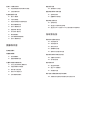 4
4
-
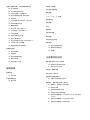 5
5
-
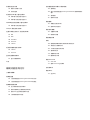 6
6
-
 7
7
-
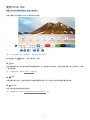 8
8
-
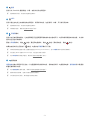 9
9
-
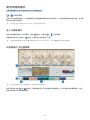 10
10
-
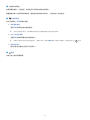 11
11
-
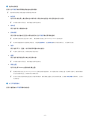 12
12
-
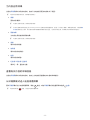 13
13
-
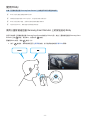 14
14
-
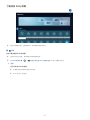 15
15
-
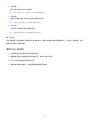 16
16
-
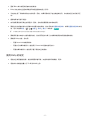 17
17
-
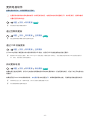 18
18
-
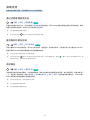 19
19
-
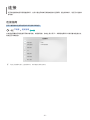 20
20
-
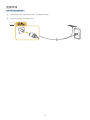 21
21
-
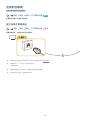 22
22
-
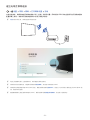 23
23
-
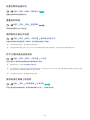 24
24
-
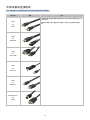 25
25
-
 26
26
-
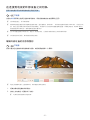 27
27
-
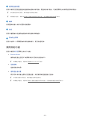 28
28
-
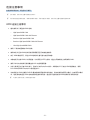 29
29
-
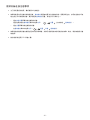 30
30
-
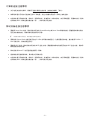 31
31
-
 32
32
-
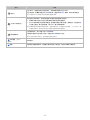 33
33
-
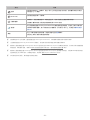 34
34
-
 35
35
-
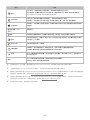 36
36
-
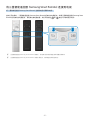 37
37
-
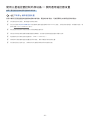 38
38
-
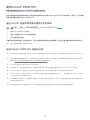 39
39
-
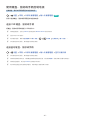 40
40
-
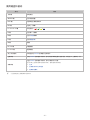 41
41
-
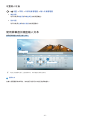 42
42
-
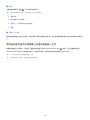 43
43
-
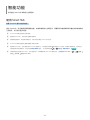 44
44
-
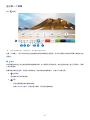 45
45
-
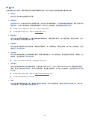 46
46
-
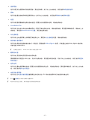 47
47
-
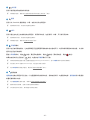 48
48
-
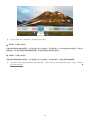 49
49
-
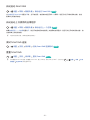 50
50
-
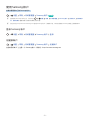 51
51
-
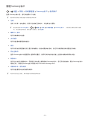 52
52
-
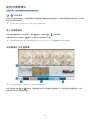 53
53
-
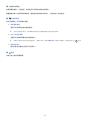 54
54
-
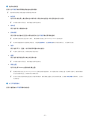 55
55
-
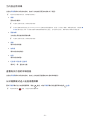 56
56
-
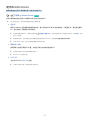 57
57
-
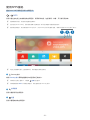 58
58
-
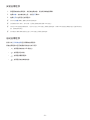 59
59
-
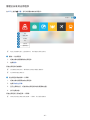 60
60
-
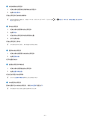 61
61
-
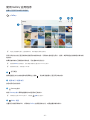 62
62
-
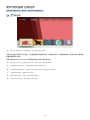 63
63
-
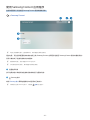 64
64
-
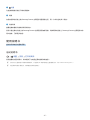 65
65
-
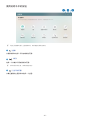 66
66
-
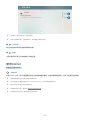 67
67
-
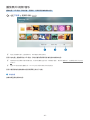 68
68
-
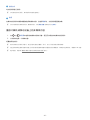 69
69
-
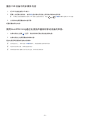 70
70
-
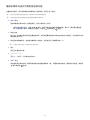 71
71
-
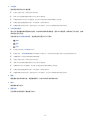 72
72
-
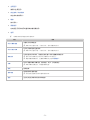 73
73
-
 74
74
-
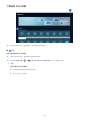 75
75
-
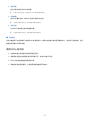 76
76
-
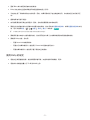 77
77
-
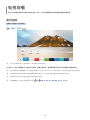 78
78
-
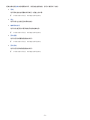 79
79
-
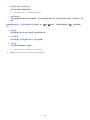 80
80
-
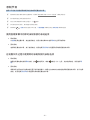 81
81
-
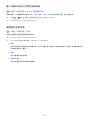 82
82
-
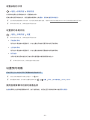 83
83
-
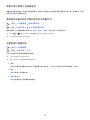 84
84
-
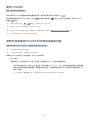 85
85
-
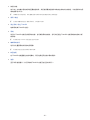 86
86
-
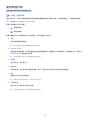 87
87
-
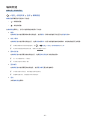 88
88
-
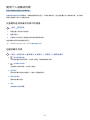 89
89
-
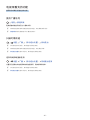 90
90
-
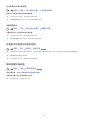 91
91
-
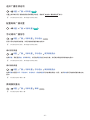 92
92
-
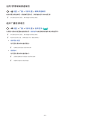 93
93
-
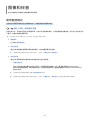 94
94
-
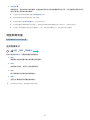 95
95
-
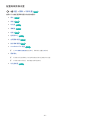 96
96
-
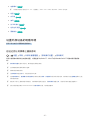 97
97
-
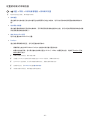 98
98
-
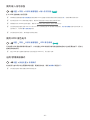 99
99
-
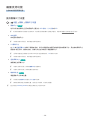 100
100
-
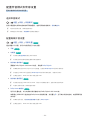 101
101
-
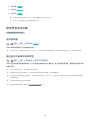 102
102
-
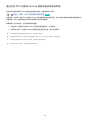 103
103
-
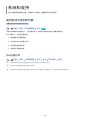 104
104
-
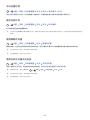 105
105
-
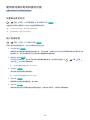 106
106
-
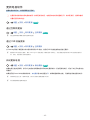 107
107
-
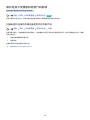 108
108
-
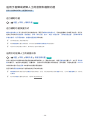 109
109
-
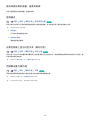 110
110
-
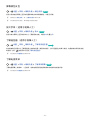 111
111
-
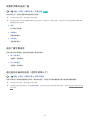 112
112
-
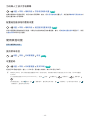 113
113
-
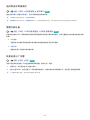 114
114
-
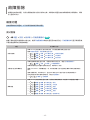 115
115
-
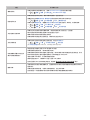 116
116
-
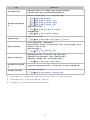 117
117
-
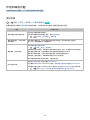 118
118
-
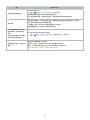 119
119
-
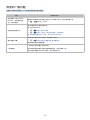 120
120
-
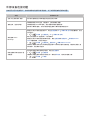 121
121
-
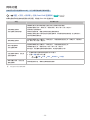 122
122
-
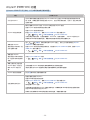 123
123
-
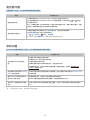 124
124
-
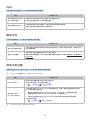 125
125
-
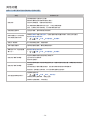 126
126
-
 127
127
-
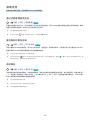 128
128
-
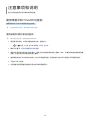 129
129
-
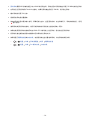 130
130
-
 131
131
-
 132
132
-
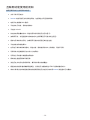 133
133
-
 134
134
-
 135
135
-
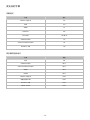 136
136
-
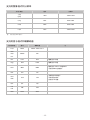 137
137
-
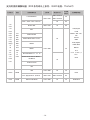 138
138
-
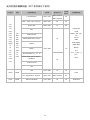 139
139
-
 140
140
-
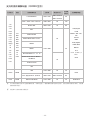 141
141
-
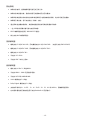 142
142
-
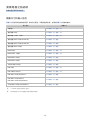 143
143
-
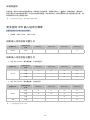 144
144
-
 145
145
-
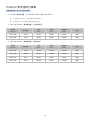 146
146
-
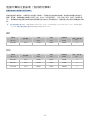 147
147
-
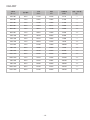 148
148
-
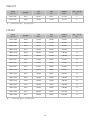 149
149
-
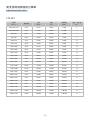 150
150
-
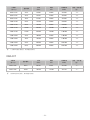 151
151
-
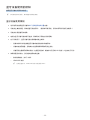 152
152
-
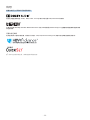 153
153
-
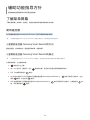 154
154
-
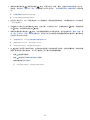 155
155
-
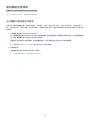 156
156
-
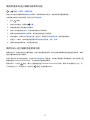 157
157
-
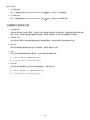 158
158
-
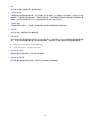 159
159
-
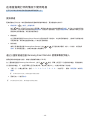 160
160
-
 161
161
-
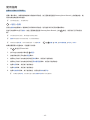 162
162
-
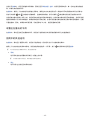 163
163
-
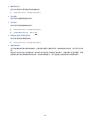 164
164
-
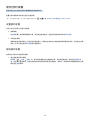 165
165
-
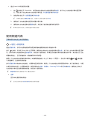 166
166
-
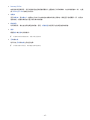 167
167
-
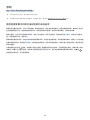 168
168
-
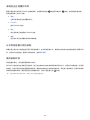 169
169
-
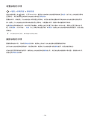 170
170
-
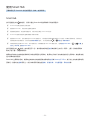 171
171
-
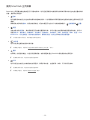 172
172
-
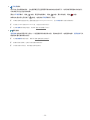 173
173
-
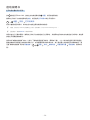 174
174
-
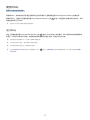 175
175